在日常使用苹果手机的过程中,我们常常会遇到一些需要删除铃声歌曲的情况,无论是因为想要更新铃声,还是因为铃声占用了过多的存储空间,删除铃声歌曲都是一个常见的需求。究竟如何删除iPhone上的铃声呢?通过简单的操作,我们可以轻松地删除不需要的铃声,以满足个性化的需求。接下来让我们一起来了解一下iPhone铃声的删除方法吧。
iPhone铃声如何删除
具体方法:
1.打开iPhone的库乐队,如下图所示
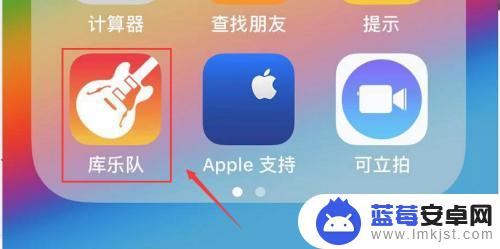
2.在库乐队界面可以看到你最近添加的铃声,按住你要删除的铃声不放手,如下图所示
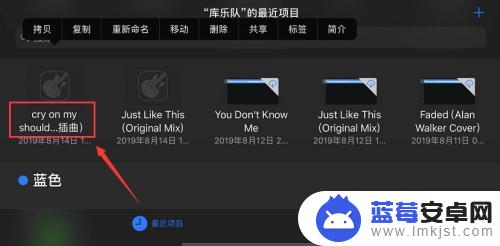
3.出现菜单,点击共享,如下图所示
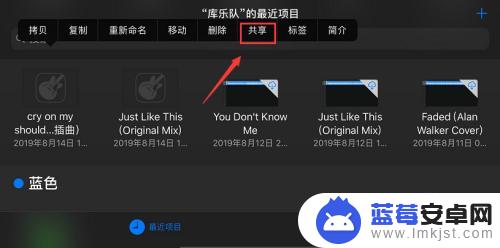
4.选择电话铃声,如下图所示
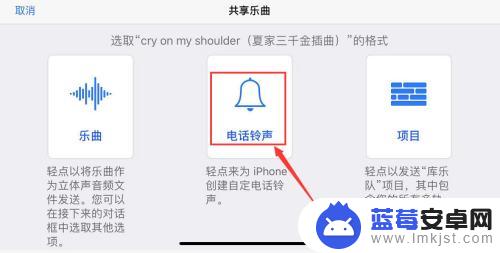
5.出现铃声需要30秒提示点击继续,如下图所示
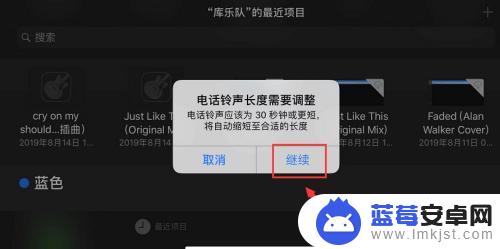
6.进入铃声编辑界面,点击您的电话铃声,如下图所示
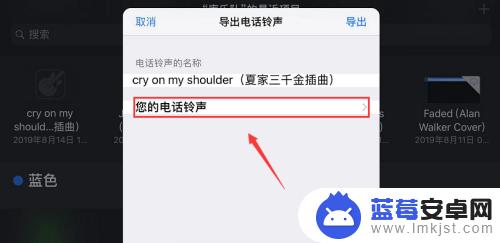
7.进入铃声列表,点击编辑,如下图所示
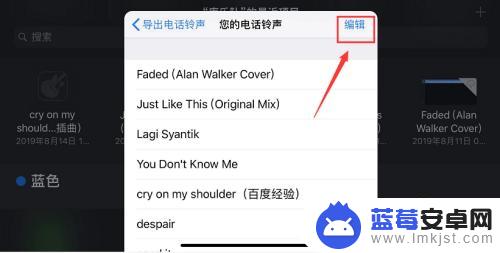
8.点击你要删除的铃声前面的减号,如下图所示
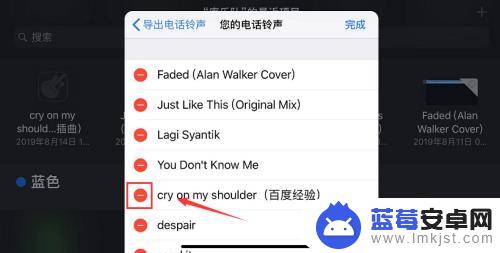
9.出现删除按钮,点击删除,如下图所示
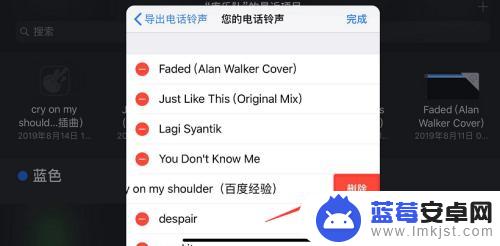
10.自定义铃声删除成功,点击完成,如下图所示
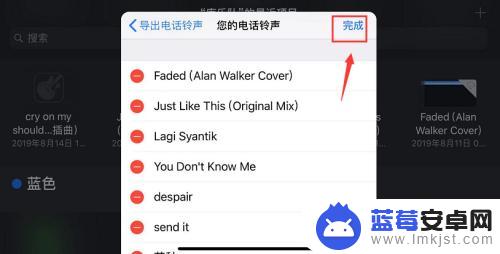
11.总结:
1、进入库乐队--按住需要删除的铃声不放--共享--电话铃声
2、出现调整铃声长度点击继续--您的电话铃声--点击编辑
3、点击你要删除铃声前面的减号--点击删除按钮--点击完成即可!
以上就是如何删除苹果手机铃声歌曲的全部内容,如果你遇到这种情况,可以按照以上步骤解决问题,非常简单快速。












